苹果手机迅雷如何使用(iPhone迅雷安装捷径使用教程)
由于App Store条款规定,涉及到P2P下载的APP工具是不满足上架要求,因此迅雷很早便在苹果应用商店下架,官方也停止了维护。由于很多果粉还有需求,网上也有一些途径安装迅雷,比如通过iOS迅雷描述文件或助手类工具来安装。前不久小编也带来了一期安装迅雷教程,主要是通过描述文件或助手实现安装。今天有粉丝在后台表示,使用迅雷安装捷径更方便,无需去找描述文件或使用助手,一个捷径就搞定了。
从粉丝分享的迅雷捷径来看,确实可以使用,并且安装比使用描述文件或助手工具更为方便。因此今天小编再来分享下通过迅雷捷径快速在上安装迅雷方法,小白也可以轻松使用。
iOS迅雷安装捷径下载:
捷径名称:迅雷安装
支持系统:iOS12以上
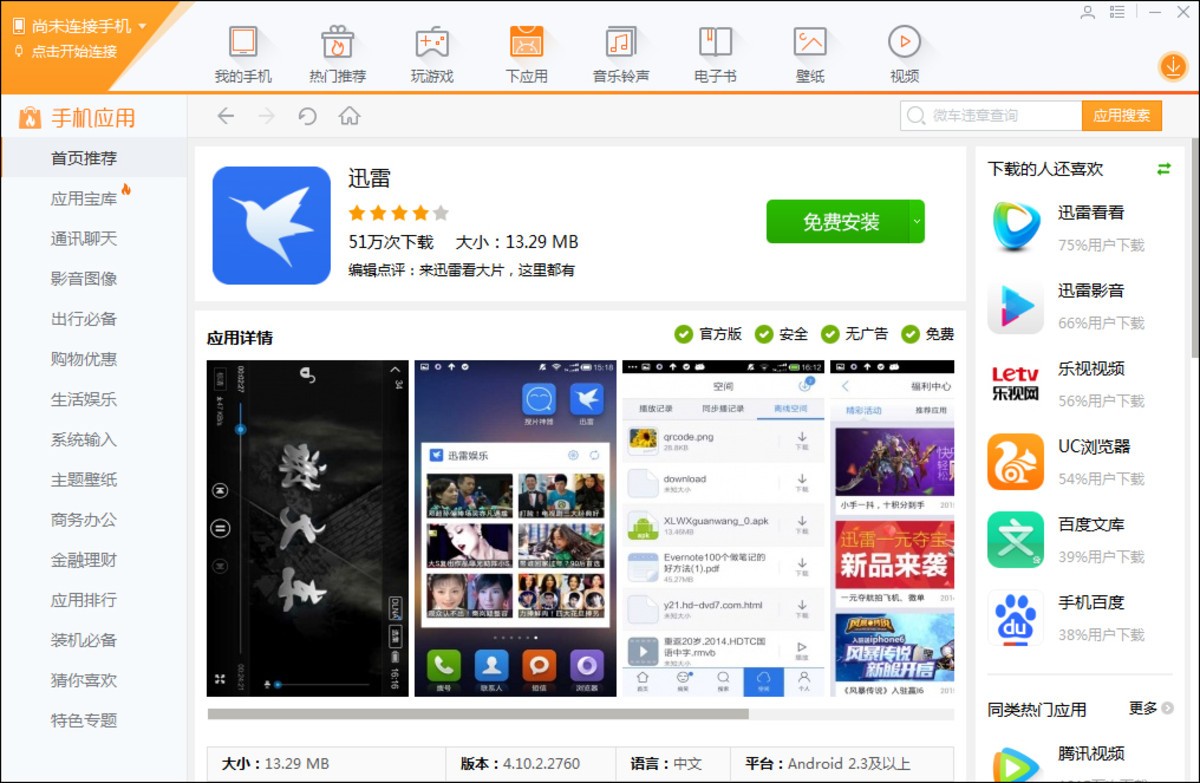
支持机型: 5s或iPad mini 2以上
捷径下载:在我们 公众/头条/百家 后台回复“迅雷捷径”即可自动获取捷径地址。
使用方法:直接在捷径中运行使用,详见下方使用教程。
1、如果是首次使用捷径的用户,需要先进入 APP Store 应用商店搜索 「捷径」并安装捷径APP,之后才能使用小编分享的捷径,已经安装过捷径APP的用户,直接跳过这一步。
安装捷径APP
2、复制“迅雷安装捷径地址”,然后打开自带的 浏览器(必须使用苹果手机自动的浏览器,其它途径打开可能会出现打出安装出错哦),粘贴上刚才复制的“迅雷安装捷径” 并打开,然后点击下方的「获取捷径」,再点击在捷径中「打开」,最后再点「完成 」即可完成迅雷捷径安装了。
捷径安装
3、迅雷捷径安装完成之后,打开 捷径APP,然后点击“迅雷安装”运行捷径,之后选择“运行捷径”,然后在底部选择需要安装的迅雷版本,目前有5.29和5.32两个版本可选,任选一个即可,如图所示。
4、接下来会弹出迅雷安装窗口,点击“安装”,之后耐心等等完成安装即可,安装完成后会有如下提示。
5、iOS迅雷安装完成之后,在桌面就可以找到迅雷图标,但首次运行会提示需要信任。因此,还需要进入的 设置 -> 通用 -> 设备管理 ,然后将迅雷描述文件,设置为“信任”,之后回到桌面,就可以打开迅雷APP了,如图所示。
以上就是迅雷捷径安装教程,相比之前的找描述文件或者通过助手工具完成安装,相对更为简单。另外之前,小编爆料,网上有不少网站在出售iOS迅雷描述文件,而且有几万人购买,其实完全没必要花钱,免费安装的方法太多了,只不过很多新手朋友不知道而已。













